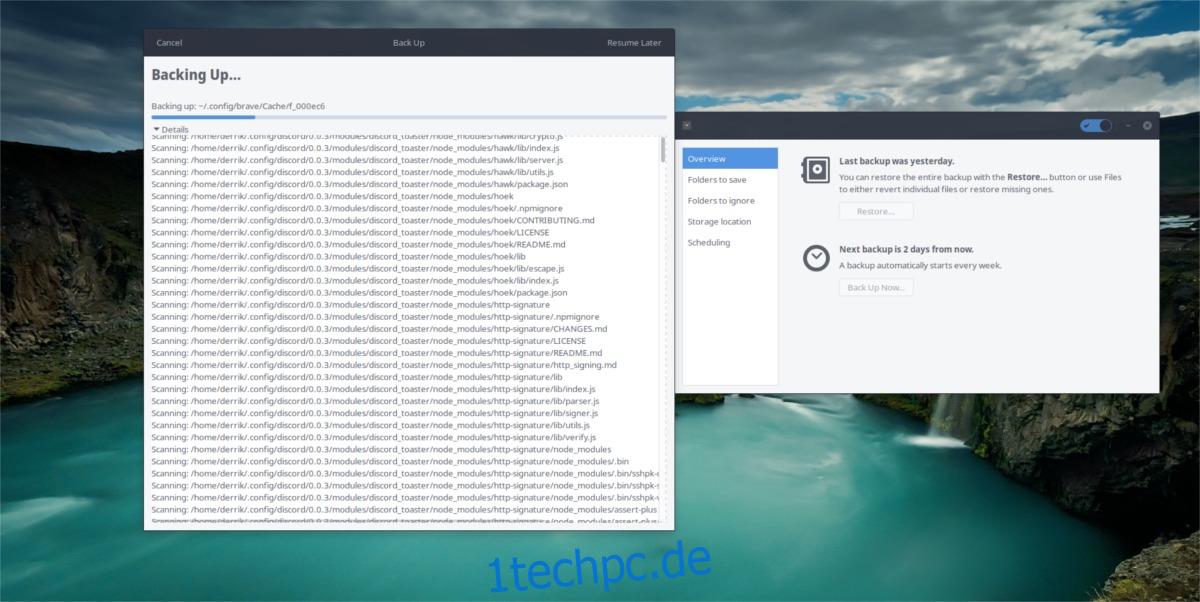Viele Ansätze zum Sichern von Daten oder einer gesamten Linux-Installation beinhalten das Erstellen von Images von Partitionen oder ganzen Festplatten. Diese Sicherungsmethode ist zwar effektiv, aber oft zeitaufwändig und verwirrend für Linux-Neulinge. Glücklicherweise ist die Verwendung von Clonezilla zum Erstellen von Schnappschüssen ganzer Festplatten nicht die einzige Möglichkeit, eine Linux-Installation sicher zu sichern. Wir stellen Deja Dup vor: Es ist ein umfassendes Systemsicherungstool für Linux, das die Sicherung unter Linux einfacher als je zuvor macht. Damit können Benutzer ganz einfach Backups erstellen, wiederherstellen und sogar einen Zeitplan für die automatische Ausführung erstellen.
Inhaltsverzeichnis
Installation
Die Installation des Deja Dup-Tools erfordert keinen großen Aufwand, da das Programm eines der am häufigsten verwendeten Backup-Tools für Linux ist. Tatsächlich müssen Sie das Programm möglicherweise nicht einmal installieren, da Sie es möglicherweise bereits installiert haben. So überprüfen Sie, ob Deja Dup auf Ihrem System installiert ist:
Öffnen Sie ein Terminalfenster, schreiben Sie den Befehl: deja-dup und drücken Sie die Eingabetaste. Wenn ein Programm geöffnet wird, muss es nicht installiert werden. Wenn nichts passiert, befolgen Sie die nachstehenden Anweisungen, um das Tool zu installieren.
Ubuntu
sudo apt install deja-dup
Debian
sudo apt-get install deja-dup
Arch-Linux
sudo pacman -S deja-dup
Fedora
sudo dnf install deja-dup
OpenSUSE
sudo zypper install deja-dup
Andere Linuxe
Benötigen Sie das Backup-Tool, aber Ihre Linux-Distribution ist nicht auf der Liste? Um dieses Tool auf anderen Linux-Distributionen zu installieren, gehen Sie zum Paket-Manager, zum Software-Center (oder zu dem Ort, an dem Sie normalerweise Software für Ihre Linux-Distribution erhalten) und suchen Sie nach „deja dup“. Die Chancen stehen gut, dass es angezeigt wird und Sie es herunterladen können. Kannst du es nicht finden? Erwägen Sie, auf die offizielle Website zu gehen und es stattdessen so installieren.
Lokale Sicherung auf Gerät
Deja Dup ermöglicht es dem Benutzer, an vielen Orten zu sichern, aber der schnellste Weg, dies zu tun, ist die lokale Sicherung. Öffnen Sie Ihr Anwendungsmenü, suchen (oder durchsuchen) Sie das Backup-Tool und öffnen Sie es. Nach dem Öffnen werden Sie mehrere Optionen bemerken. Diese Optionen sind „Übersicht“, „Ordner zum Speichern“, „Ordner zum Ignorieren“, „Speicherort“ und „Planung“.
An all diesen Optionen kann gebastelt und konfiguriert werden. Standardmäßig ist das Backup-Tool so eingestellt, dass es über das Internet oder an einem anderen Ort als dem PC und insbesondere außerhalb des Home-Ordners sichert. Sie raten davon ab, aber mit ein wenig Optimierung ist es immer noch möglich, lokal zu speichern.
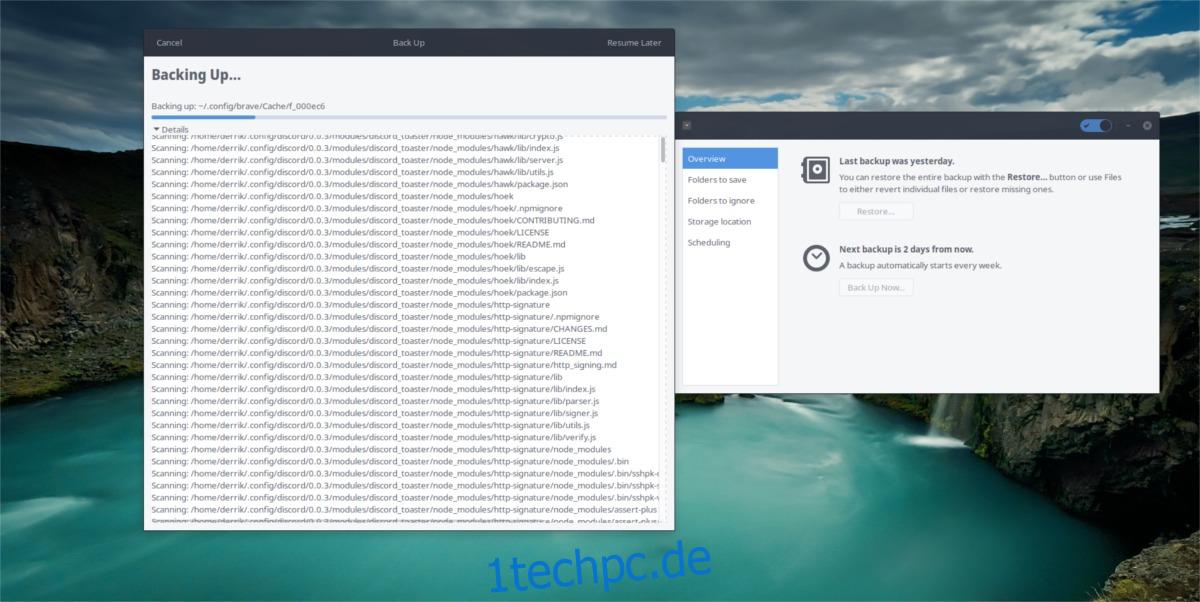
Um das lokale Backup zu starten, gehen Sie links in die Seitenleiste und wählen Sie „Speicherort“. Bestimmen Sie an dieser Stelle, wie Ihre Backups stattfinden sollen. Es ist am besten, sie nicht im Ordner /home/ zu speichern, da das Backup-Tool standardmäßig das gesamte Verzeichnis speichert.
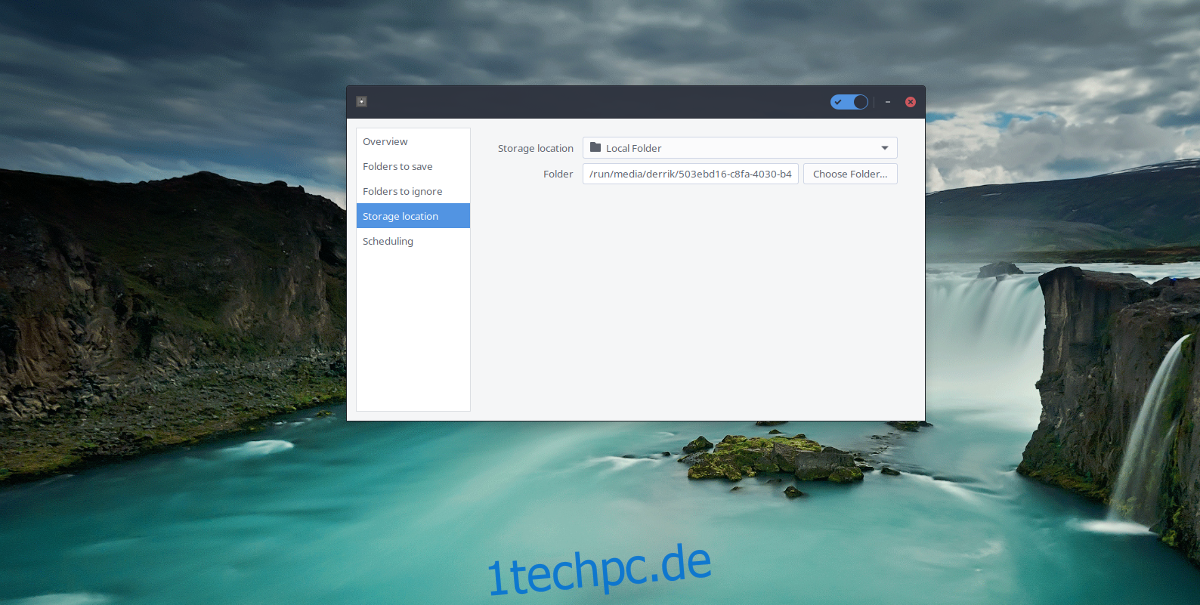
Verbinden Sie eine externe Festplatte oder einen USB-Stick mit Ihrem Linux-PC. Es sollte automatisch in einem Ordner gemountet werden. Klicken Sie auf das Dropdown-Menü und wählen Sie dann „Lokaler Ordner“. Klicken Sie im Dateibrowser auf die externe Festplatte, den gemounteten USB-Stick oder den Speicherort des Ordners, NICHT auf /home/, um die Sicherung einzurichten.
Nachdem der Speicherort festgelegt wurde, klicken Sie im nächsten Schritt auf „Übersicht“ und dann auf „Jetzt sichern“. Dadurch wird Deja Dup angewiesen, das erste Backup an dem von Ihnen angegebenen Ort zu starten. Denken Sie daran, dass dies einige Zeit in Anspruch nehmen kann. Wenn die Sicherung abgeschlossen ist, schließen Sie die App.
Sichern über das Netzwerk
Die Verwendung von Deja Dup zur Sicherung auf einem lokalen externen Gerät ist möglich, aber nicht die einzige Möglichkeit, wie das Tool verwendet werden kann. Tatsächlich ist es wahrscheinlich am besten, Backups über eine Netzwerkverbindung zu erstellen, anstatt ein lokales Gerät zu verwenden, da Netzwerke in der Regel zuverlässiger und manchmal schneller sind, insbesondere wenn Sie einen langsamen USB-Anschluss haben.
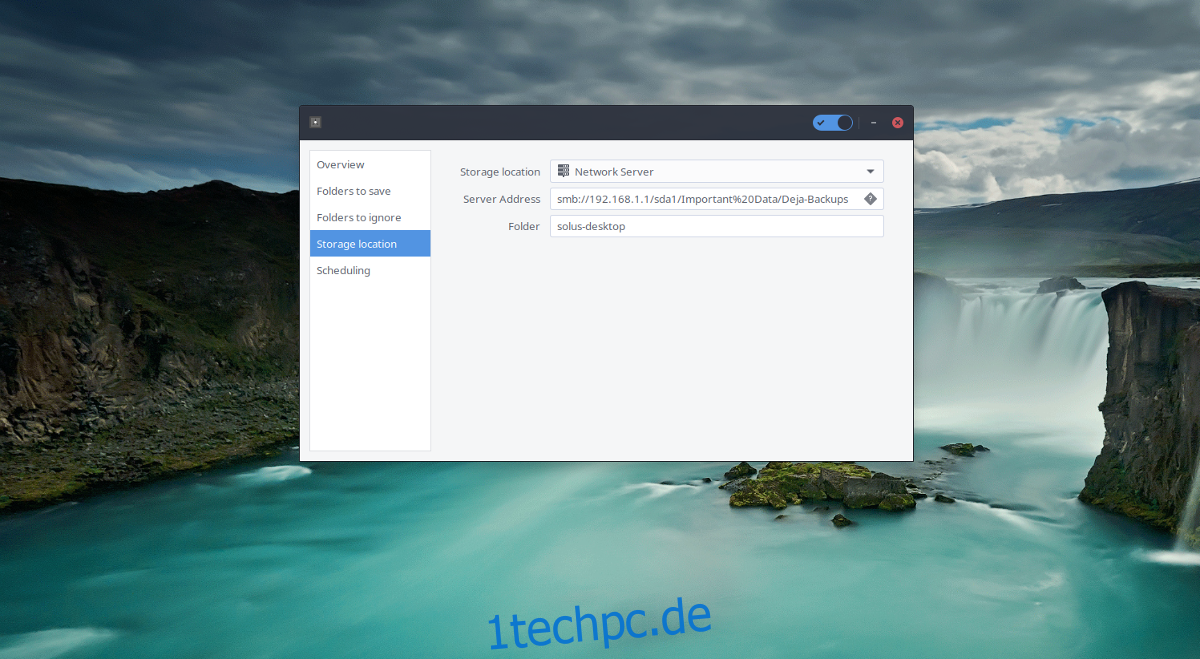
Um ein Netzwerk-Backup einzurichten, gehen Sie zu „Speicherort“ auf der linken Seite des Programms. Klicken Sie auf das Dropdown-Menü und wählen Sie Netzwerkserver aus.
Ermitteln Sie den Servertyp, den Sie verwenden, und geben Sie ihn dann in das Feld ein:
protocol://server.ip.address
Deja Dup unterstützt viele verschiedene Arten von Netzwerkprotokollen, darunter: SMB, FTP, SFTP, NFS, SSH, DAV, DAVS und AFP.
Automatische Sicherung
Automatisierte Backups sind einer der besten Aspekte dieses Programms. Mit dieser Einstellung ist es einfacher als je zuvor, den Überblick über Dateien zu behalten. So richten Sie ein geplantes Backup-System im Deja Dup-Tool ein.
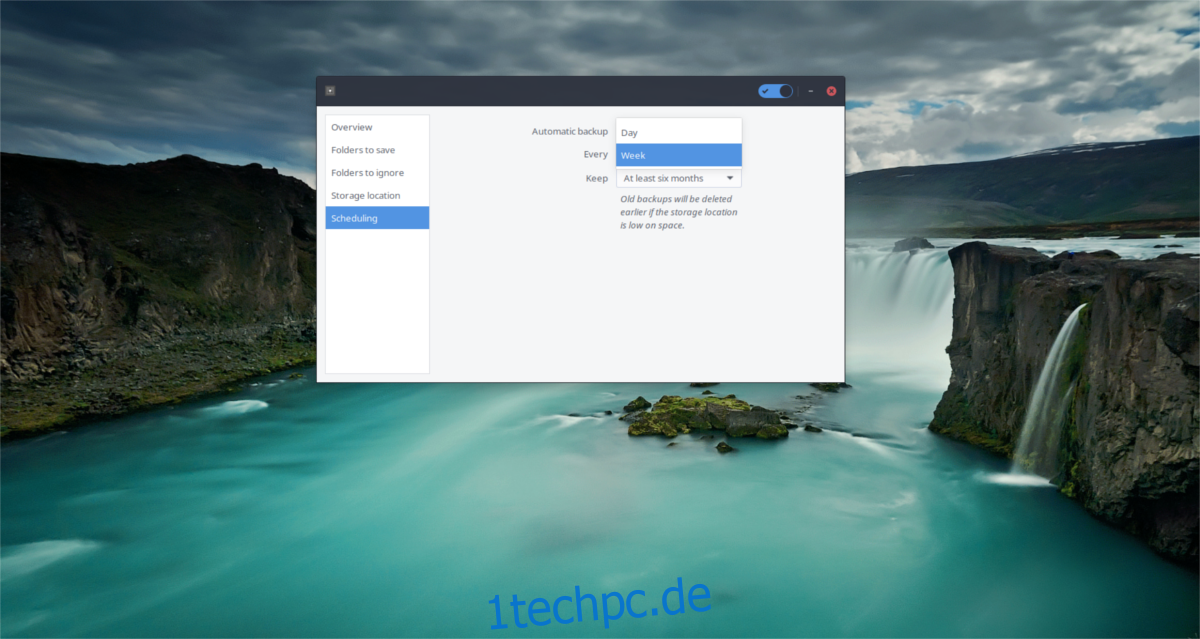
Stellen Sie zunächst sicher, dass Sie die erste Sicherung erstellt haben. Dies ist wichtig, damit es einen ursprünglichen Ort zum Wiederherstellen gibt. Gehen Sie danach zu „Planung“ und aktivieren Sie den Schieberegler, um geplante Sicherungen zu aktivieren.
Wenn die Einstellung aktiviert ist, können Sie jetzt die genauen Teile des Backup-Zeitplans optimieren und ändern. Standardmäßig sind die Einstellungen auf einmal pro Woche eingestellt. Passen Sie den Zeitplan mithilfe der verschiedenen Menüs an Ihre Bedürfnisse an.
Ein Backup wiederherstellen
Das Deja Dup-Tool ist eine der einfachsten und einfachsten Lösungen für die Wiederherstellung aus einem Backup unter Linux. Sie müssen sich nicht durch Dutzende von Menüs klicken. Das Zurücksetzen verlorener Dateien ist so einfach wie das Klicken auf die Schaltfläche „Übersicht“ auf der linken Seite und die Auswahl von „Backup wiederherstellen“. Wenn diese Option gewählt wird, durchsucht das Backup-Tool alle verfügbaren Backups und fordert Sie auf, das Passwort einzugeben (wenn Sie Ihre Backups verschlüsseln möchten).
Die Wiederherstellung kann einige Zeit dauern, seien Sie also geduldig. Denken Sie daran, dass die Dauer wirklich davon abhängt, wie groß das Backup ist.